Ready 品牌型号:华硕飞行堡垒8 系统:win10 1909 64位企业版 部分用户可能电脑型号不一样,但系统版本一致都适合该方法。 华硕电脑u盘启动快捷键 ,下面与大家分享下华硕主板怎么设置
品牌型号:华硕飞行堡垒8
系统:win10 1909 64位企业版
部分用户可能电脑型号不一样,但系统版本一致都适合该方法。
华硕电脑u盘启动快捷键,下面与大家分享下华硕主板怎么设置u盘启动快捷键。
1第一步插好U盘启动盘,启动电脑,屏幕亮起时连续按下F2键进入bios模式


2第二步在bios界面中,选择bios功能选项
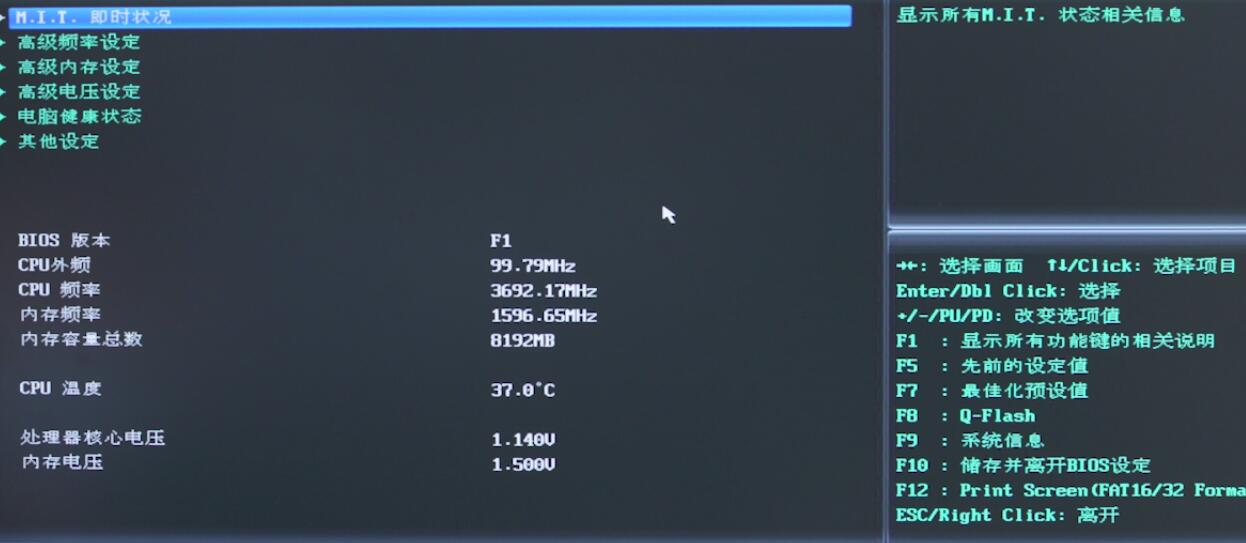
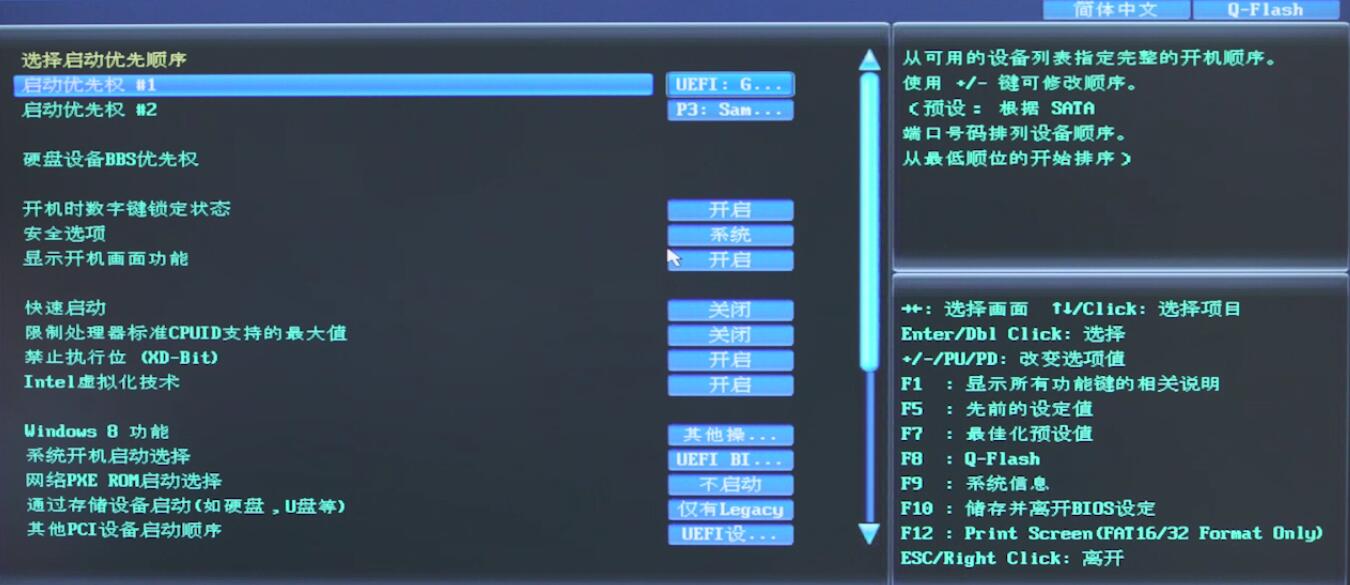
3第三步在界面中回车选择启动优先权#1选项,回车选择带USB字样的模式
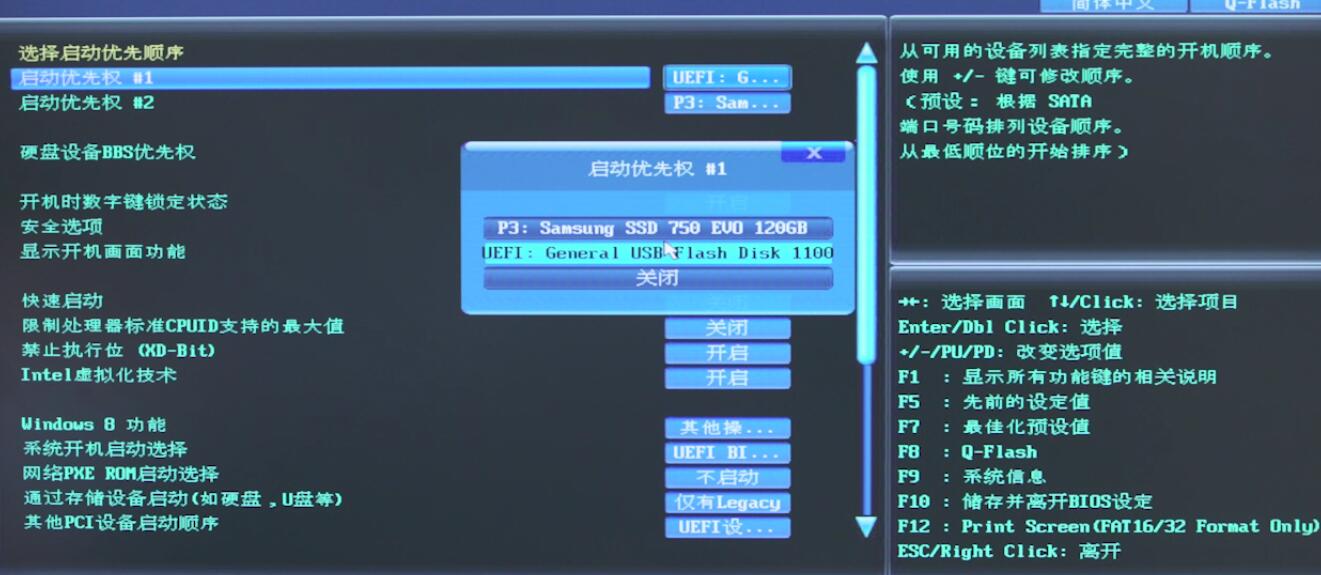
4第四步按下F10保存设置,选择是,电脑自动重启,U盘启动设置就完成了
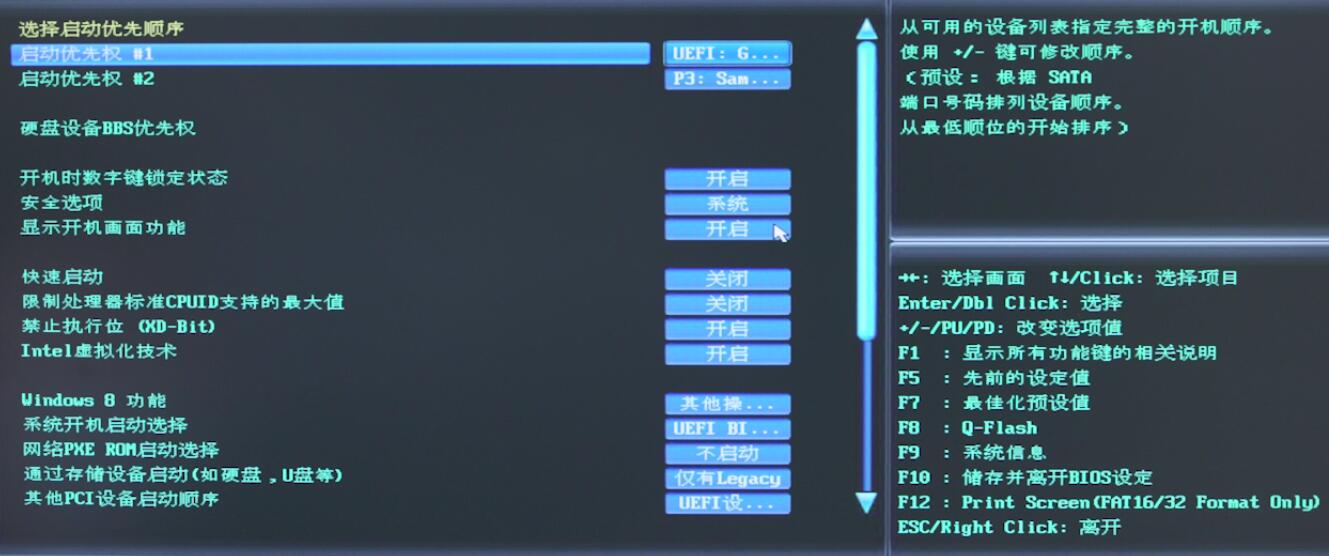

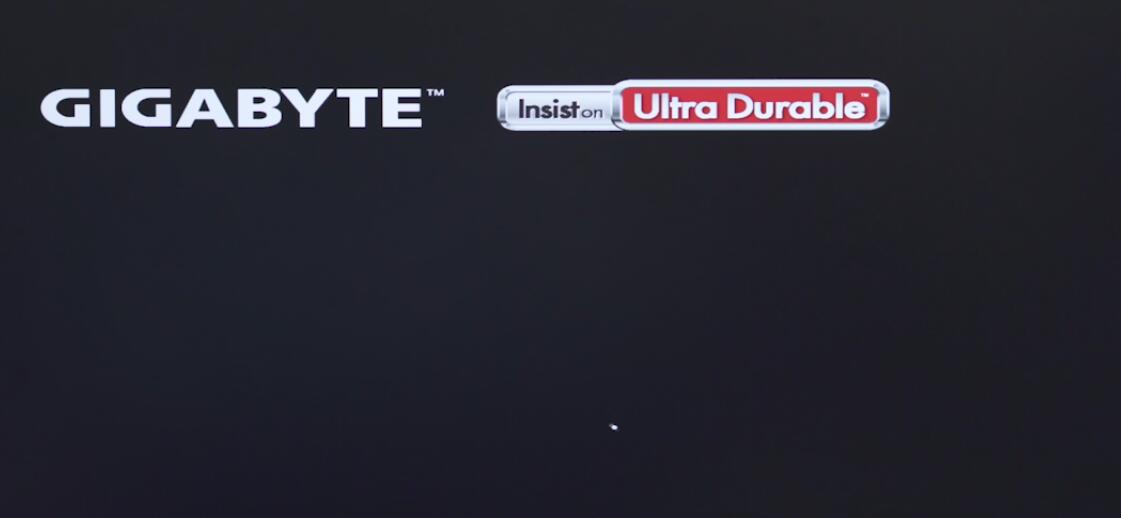

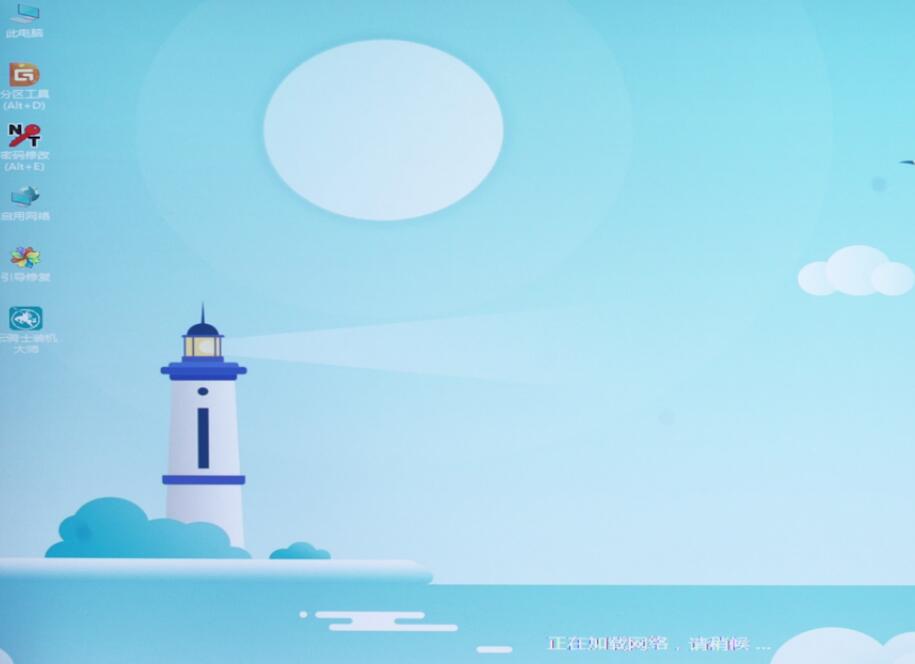
以上就是华硕电脑怎么进入u盘启动的内容,希望对大家有所帮助。
【出处:http://www.1234xp.com/xgzq.html 网络转载请说明出处】